איך לשרוף CD / DVD ללא תוכנה? עיין במדריך הבא!
צריבה היא שיטה להכנסת קבצים כמו מוסיקה, קטעי וידאו, תמונות ומסמכים / נתונים לתקליטור / DVD.
ישנן שתי דרכים לצרוב קבצים לתקליטור / DVDכלומר באמצעות תוכנה כמו ImgBurn, CDBurnerXP, Ashampoo Burn או Nero וללא תוכנה (אם המחשב שלך משתמש במערכת הפעלה מעל גירסת Windows XP כמו Windows 7, 8 ו- 10).
שמירה או גיבוי של נתונים בתקליטור / DVD זה שיקול לא מבוטל עבור המשתמש מכיוון שהמחיר נמוך מאוד אמין (נתונים בשעה CD-R / DVD-R יכול להימשך עשרות שנים אם הוא מאוחסן כמומלץ על ידי יצרן-זה), והקיבולת שלו גדולה למדי, סביב 0.8-4.3 GB.
ובכן, בכל זאת, עליכם לקחת בחשבון גם את החיסרון של CD / DVD שהוא המהירות גיבוי שהוא איטי למדי ונשבר או נשרט בקלות רבה.
כיצד לצרוב CD / DVD ללא תוכנה
ובכן, כאן נלמד כיצד לשרוף תקליטוראו DVD במערכת Windows 10 (הדרכות לגירסאות Windows 7 ו- 8 אינן שונות בהרבה) מבלי להשתמש בתוכנה שהיא תכונת שריפת הדיסק המובנית של Windows 10 לשריפת קטעי וידאו, מוסיקה, תמונות ונתונים אחרים לתקליטור או DVD.
עליכם לדעת שאחרי שנשרף הקובץלתקליטור או DVD אז לא ניתן לערוך את הקובץ מכיוון שאחרי צריבת הקובץ יאוחסן לצמיתות. לפרטים נוספים אודות צריבת קבצים לתקליטור או DVD, בואו נראה את השלבים שלהלן:
הדרך הראשונה
1. הכנס תקליטור / DVD ריק לכונן התקליטורים או ה- DVD של המחשב האישי.

2. לאחר מכן, בחר את הקובץ שברצונך לשים על CD / DVD ולחץ באמצעות לחצן העכבר הימני ובחר נשלח לכונן DVD RW (F :).

3. לאחר מכן, מופיע חלון "שרוף דיסק". ניתן לערוך את כותרת הדיסק בתיבת הדו-שיח "כותרת דיסק". לאחר מכן, סמן או בחר "עם נגן CD / DVD". לחץ על הבא.

4 כעת, הקובץ או התיקיה מועתקים לכותב ה- CD / DVD שלך ונפתחים בחלון חדש כמוצג להלן. עם זאת, אם הוא לא נפתח בחלון חדש, אתה יכול לחפש אותו ב- מחשב זה> כונן DVD RW (F :).

5. לאחר שהקובץ או התיקיה הועתקו לכתב CD / DVD שלך, לחץ על הכרטיסייה ניהול (כלי כונן) ובחר אותה "סיום צריבה".

6. חלון יופיע כמוצג להלן, אתה יכול לשנות את כותרת הדיסק בעיר הדיאלוג "כותרת הדיסק". לחץ על הבא.

7. המתן עד לסיום תהליך צריבת CD / DVD. לחץ על הבא.

8. כעת, הקובץ הוכנס בהצלחה לתקליטור / DVD ריק שנשרף. לא ניתן למחוק את הקובץ מכיוון שהוא קבוע.
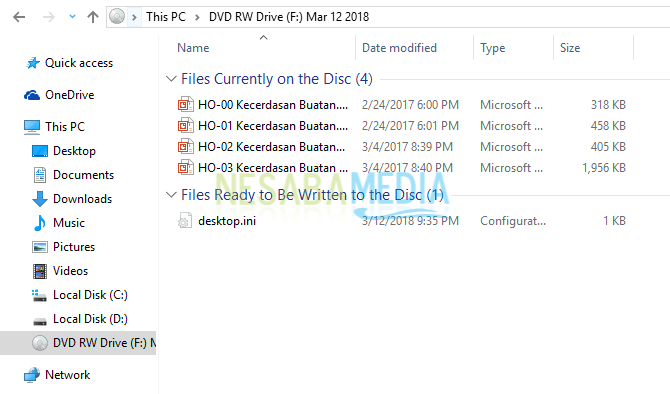
דרך שנייה
כיצד לשרוף CD / DVD שני עםבאמצעות תוכנה בשם Nero Burning ROM. תוכנה זו היא יחסית פשוטה לשימוש והתכונות שלה מורכבות למדי. הדרכה לשימוש ב- Nero Burning ROM לשריפת קבצים לתקליטורים / תקליטורי DVD, תוכלו לבדוק דרך הקישור שלהלן:
לאחר שקראתם את מאמר ההדרכה שלמעלהאני מקווה שתצליחו לשרוף תקליטור או DVD כדי להכניס קובץ או תיקיה לתקליטור או DVD ריק. זה הדיון הפעם כיצד לשרוף תקליטור או DVD. בתקווה שימושי ומזל טוב. תודה!








